今天小编要和大家分享一下,在win10系统下我们如何开启或关闭远程桌面?有两种方法可以选择。
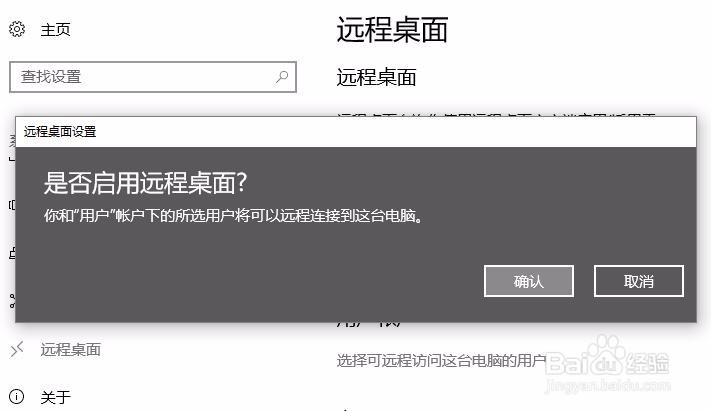
通过我的电脑属性
1、打开电脑后,我们直接在“我的电脑”右击,就会看到有一个“属性”。

2、我们点击“属性”后就会打开一个窗口,我们在左侧看到有一个“远程设置”。
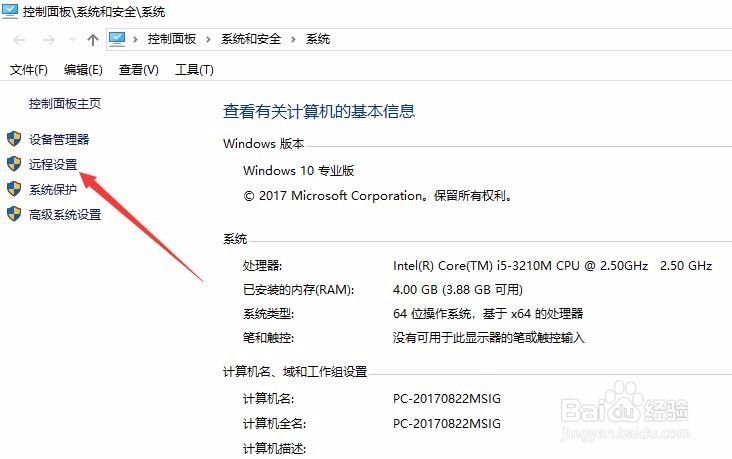
3、这时我们点击,就会弹出“远程桌面”窗口设置了。
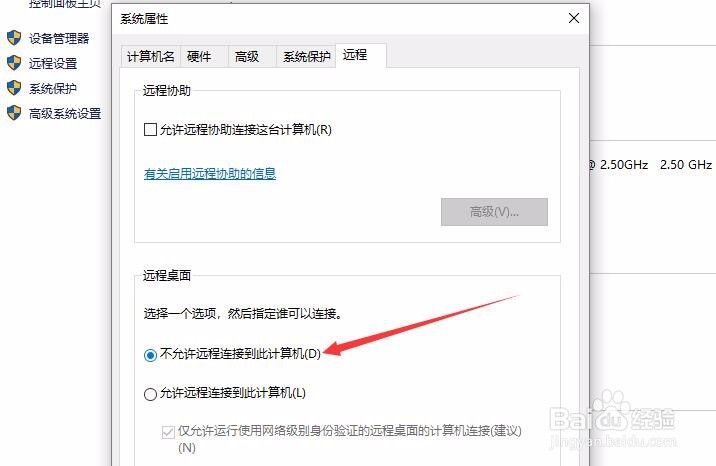
通过控制面板操作
1、打开电脑后,我们点击桌面左下角的“四方块”图标。
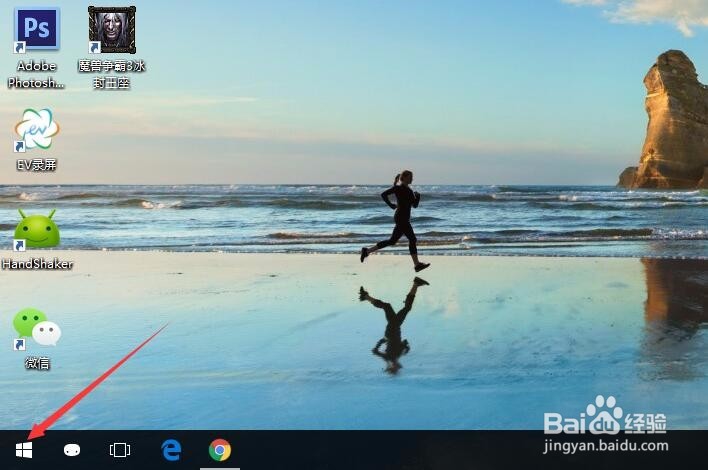
2、在弹出的菜单中,我们点击“齿轮”图标,如图。
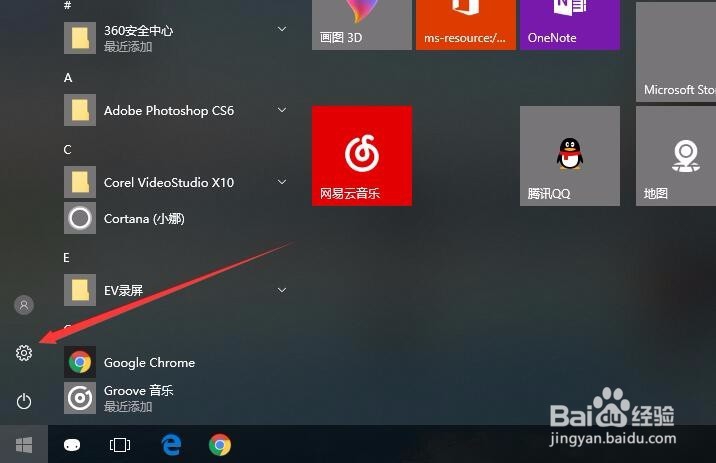
3、进入设置窗口界面后,我们会看到有一个“系统”,我们点击。
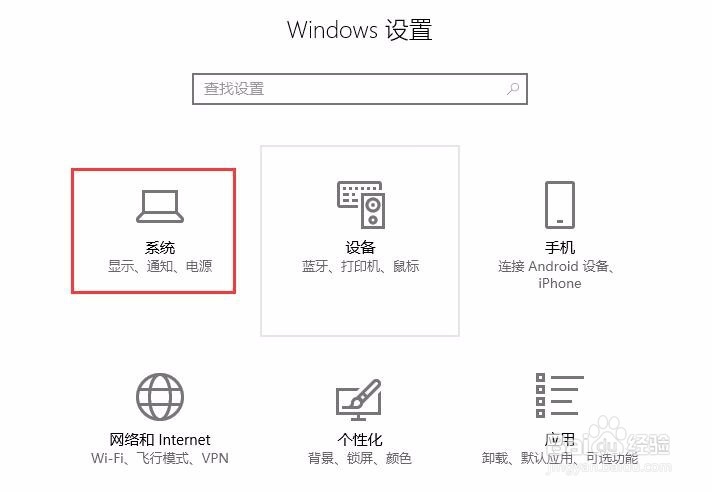
4、进入“系统”设置界面后,我们拖动左侧的滚动条到底部,会看到有一个“远程桌面”,我们点击。
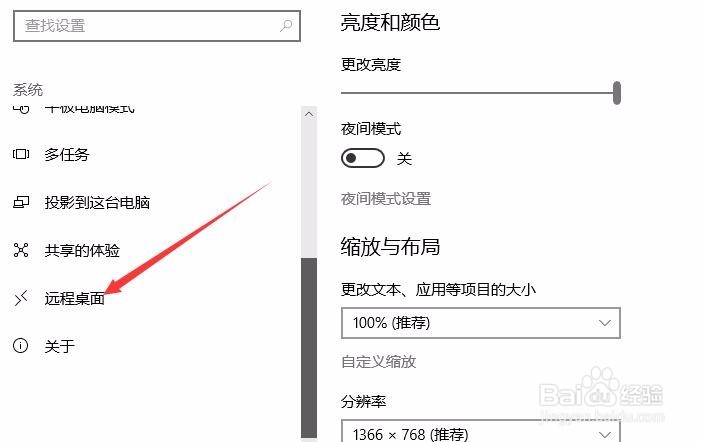
5、这时我们在右侧就会看到有一个开启或关闭的开关。
